如何在谷歌浏览器中启用DoH提升DNS解析安全性
来源:Chrome浏览器官网
时间:2025/05/03
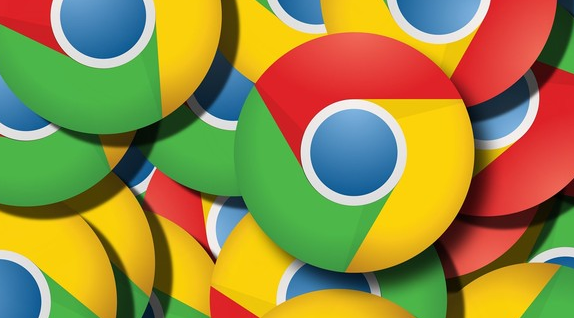
首先,需确保使用的是谷歌浏览器的最新版本。老旧版本可能在功能支持与兼容性上存在不足,难以顺利开启 DoH 功能。可通过浏览器自带的更新检查机制,及时将浏览器升级到最新版,为后续操作奠定基础。
接着,打开谷歌浏览器。在浏览器界面的右上角,能找到三个垂直排列的点的图标,通常被称为“更多”菜单。点击该图标后,会弹出一个下拉菜单。
在下拉菜单里,选择“设置”选项。进入设置页面后,滚动鼠标滚轮,找到“隐私和安全”部分。在该部分中,有一个“安全”选项,点击进入其设置页面。
于“安全”设置页面里,能看到“使用安全 DNS”这一选项。将其开关切换为开启状态,此时浏览器会自动开始配置 DoH 相关设置。
完成上述步骤后,谷歌浏览器便成功启用了 DoH 功能。在日常网络浏览过程中,它能借助加密的 HTTPS 协议进行 DNS 查询,有效防止 DNS 劫持等安全威胁,保障用户的上网安全与隐私。
需要注意的是,不同地区的网络环境与网络服务提供商可能会对 DoH 的使用产生一定影响。若在使用过程中遇到网络连接异常等问题,可尝试暂时关闭 DoH 功能,或联系网络服务提供商咨询解决方案。